드롭다운 목록 만들기
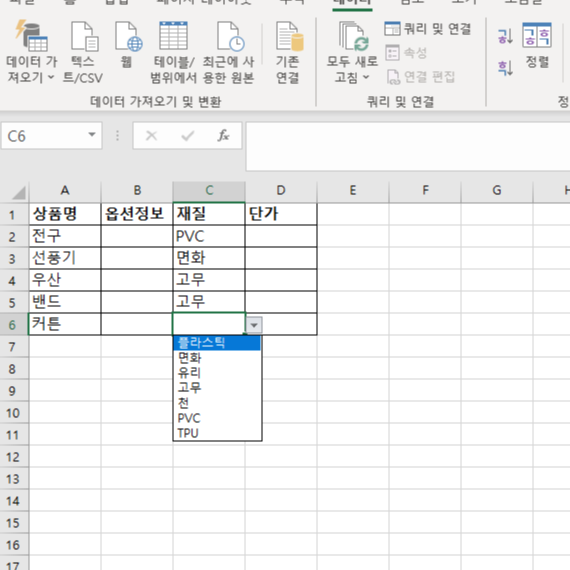
드롭다운 목록을 사용하여 셀에 입력할 수 있는 항목을 제한하면 데이터 입력을 더 빠르게 할 수 있다. 셀을 선택하면 드롭다운 목록의 아래쪽 화살표가 나타나며 셀을 클릭하고 선택하게끔 하는 방법이다.
요약
- 목록을 포함할 셀을 선택
- 리본에서 데이터 > 데이터 유효성 검사를 클릭
- 대화 상자에서 목록으로 설정
- 소스를 클릭하고 드롭다운 목록에 원하는 텍스트 또는 숫자(쉼표로 구분된 목록의 경우 쉼표로 구분)를 입력하고 확인 클릭
만드는 방법

1. 드롭다운을 만들 셀을 드래그 해준 후, 리본의 데이터 -> 데이터 유효성 검사를 클릭해준다.
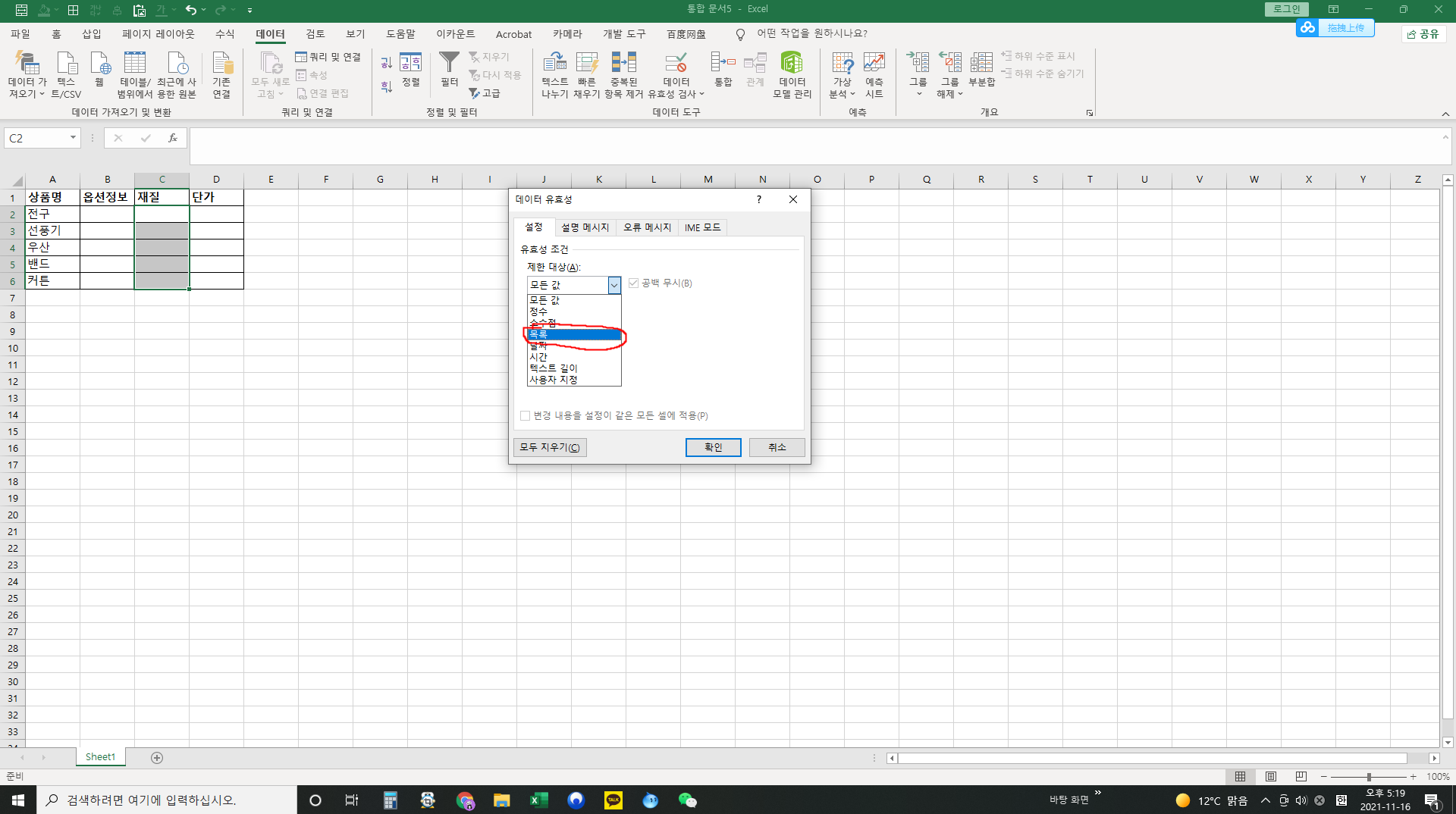
2. 데이터 유효성 검사 창에서 모든 값을 목록으로 지정해 준다.
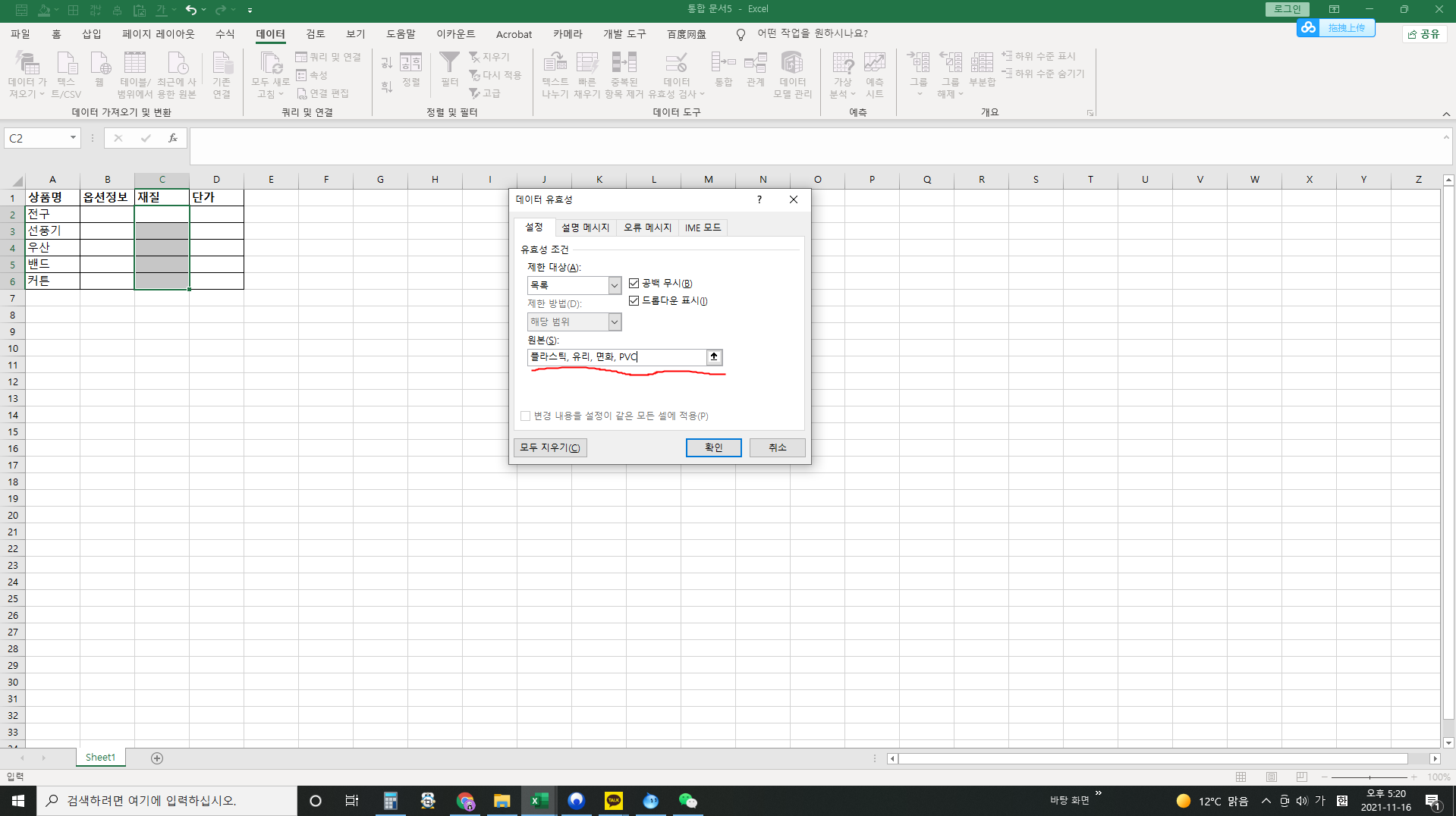
3. 원본 창에 입력하고 싶은 문자를 입력해준 뒤, 확인을 누른다.
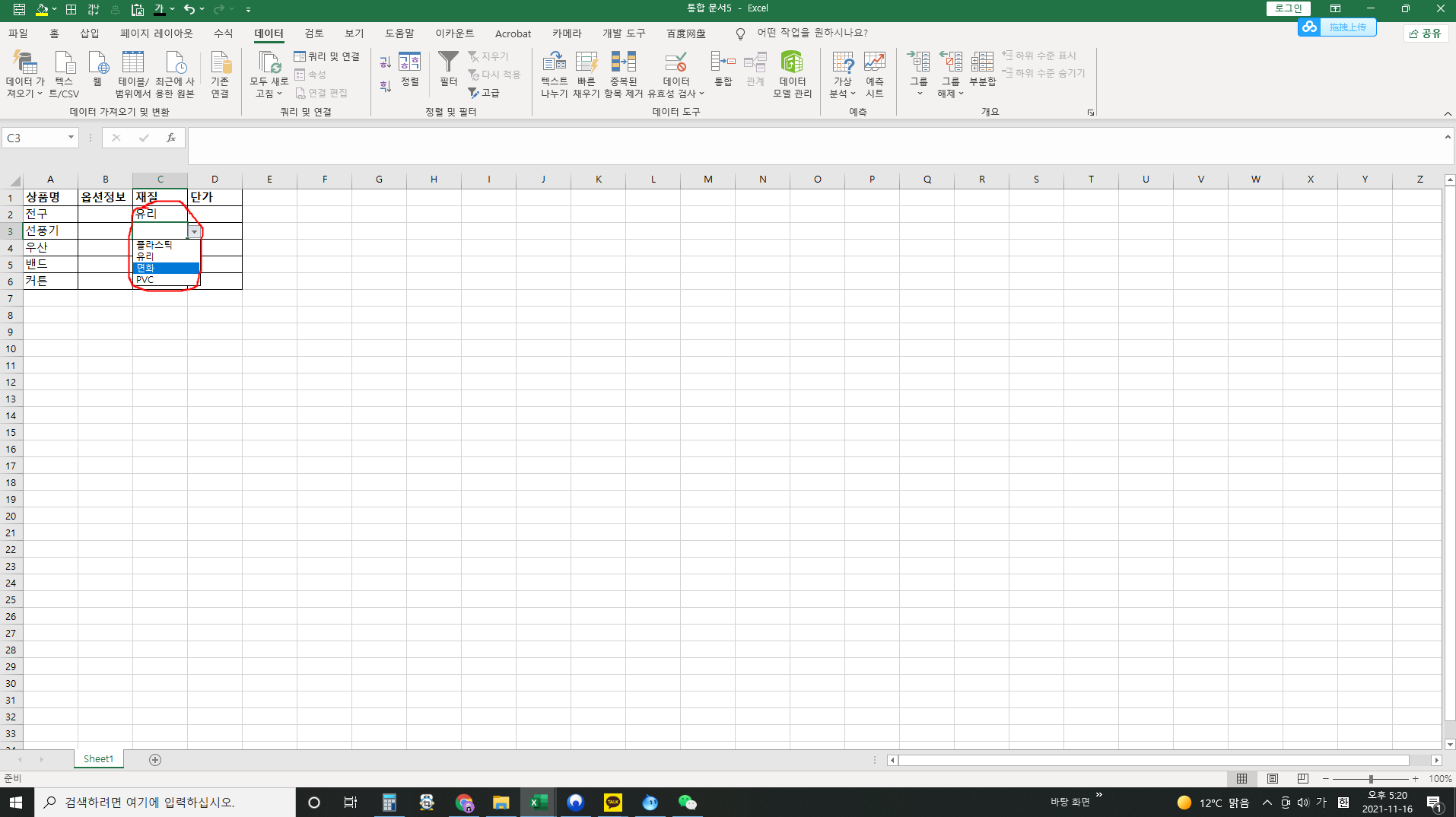
4. 지정한 셀 부분에서 드롭다운으로 지정한 문자가 출력이 되는지 확인한다.
이렇게 할 경우, 간편하긴 하지만 많은 값을 지정해야 하거나 긴 문자를 입력해야 할 땐 불편하고 수정이 어려울 수 있다. 두 번째 방법은 새로운 시트에 드롭다운 목록으로 지정할 값을 입력해두는 방법이다.
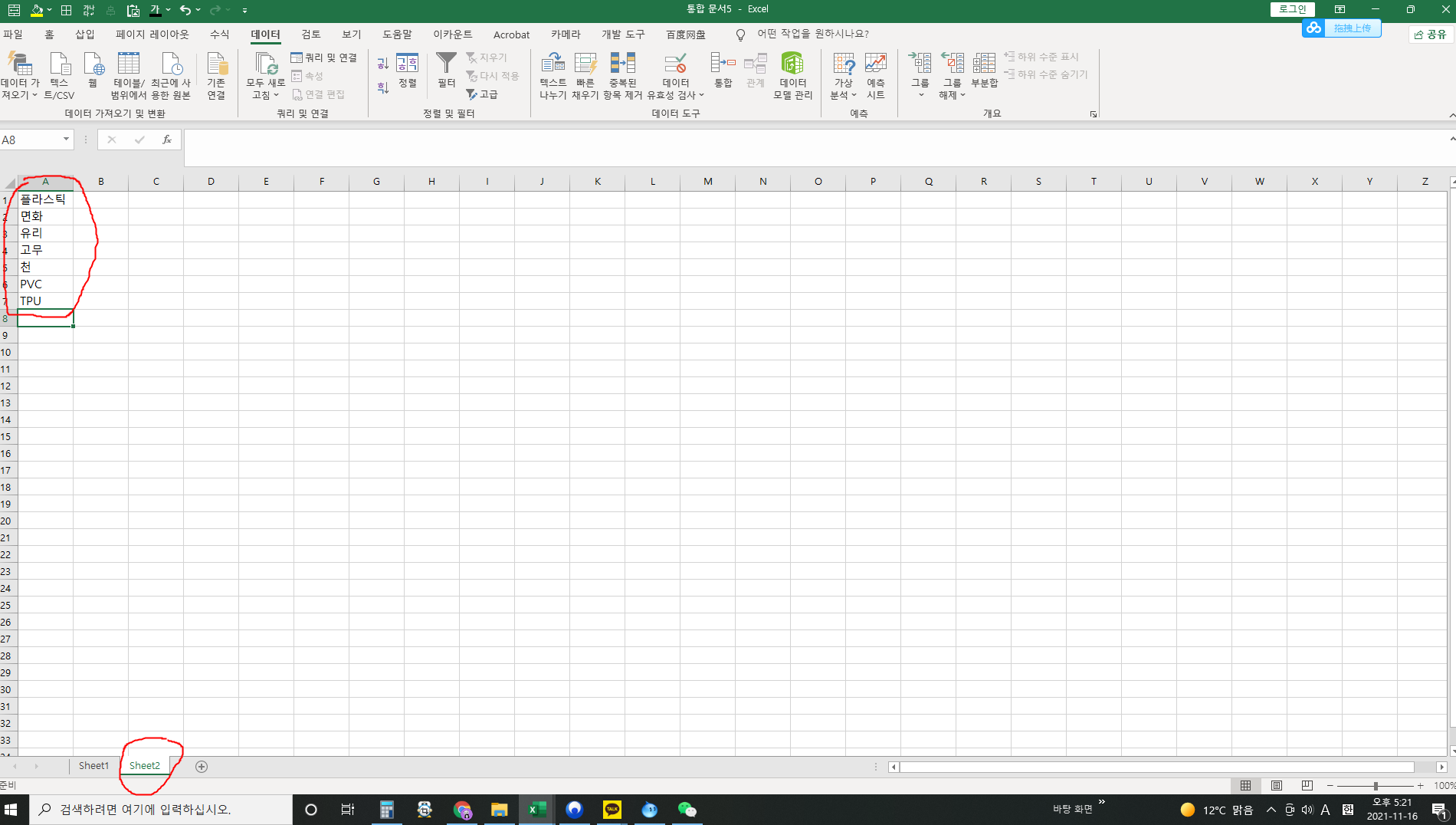
2-1. 새 시트를 만든 뒤 드롭다운에 출력할 값을 입력해준다.

2-2. 시트1의 표에 드롭다운을 출력할 셀을 드래그 해준 뒤 데이터-> 데이터 유효성 검사-> 목록 -> 원본에서 시트2의 값을 드래그 해준다.
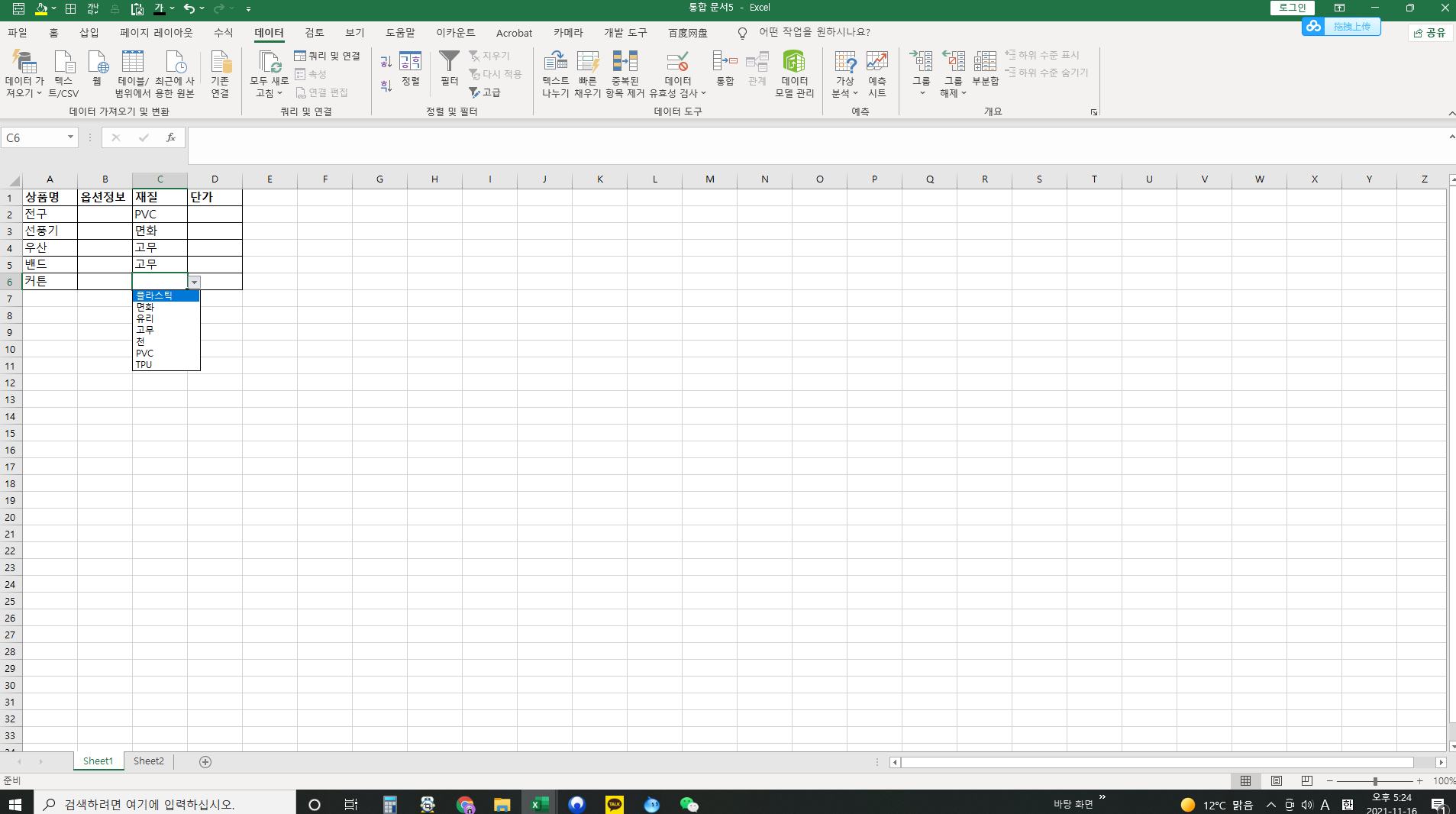
2-3. 지정했던 셀에 정상적인 값이 출력되는지 확인한다.
[엑셀] 엑셀 단축키 커스터마이징 하는 법
회사마다 업무마다 다르겠지만 일을 하다보면 자주 쓰는 기능이 있기 마련이다. 특히 셀 병합 후 가운데 정렬, 채우기, 자동 줄 바꿈 등... 서식 맞추느라 일일히 클릭하다보면 정말 귀찮고 오래
stackmoney.tistory.com
'오피스' 카테고리의 다른 글
| [엑셀] 엑셀에 파일 아이콘으로 넣기 (0) | 2023.07.16 |
|---|---|
| [엑셀] 한 셀에 텍스트 수식 같이 넣기 (0) | 2022.09.22 |
| [엑셀] 엑셀 색상 합계 구하기(Colorsum 함수) (0) | 2022.08.16 |
| [엑셀] 엑셀 단축키 커스터마이징 하는 법 (0) | 2021.07.28 |
| [엑셀] 엑셀 스크롤 캡쳐 하는 법 (1) | 2021.07.19 |





댓글